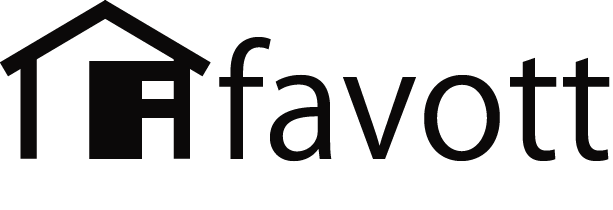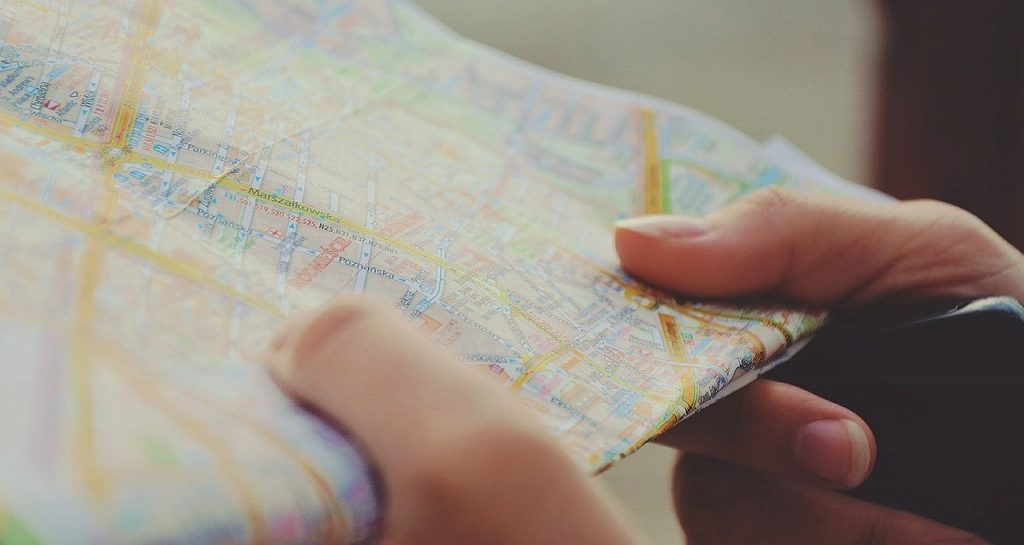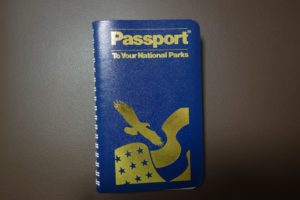海外ドライブ大好き、ふぁぼです。
皆さん、「GoogleMapはオフラインでも使用可能」ってご存知ですか?
事前に地図をダウンロードしておくと、オフライン下でもナビを使用することができるんです!こんな感じ↓写真。
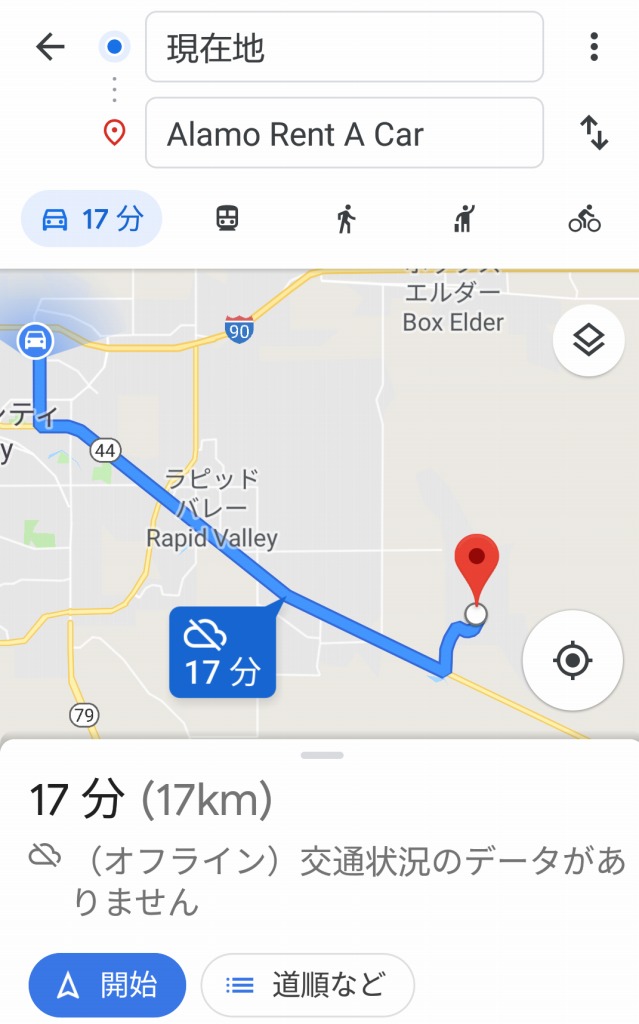
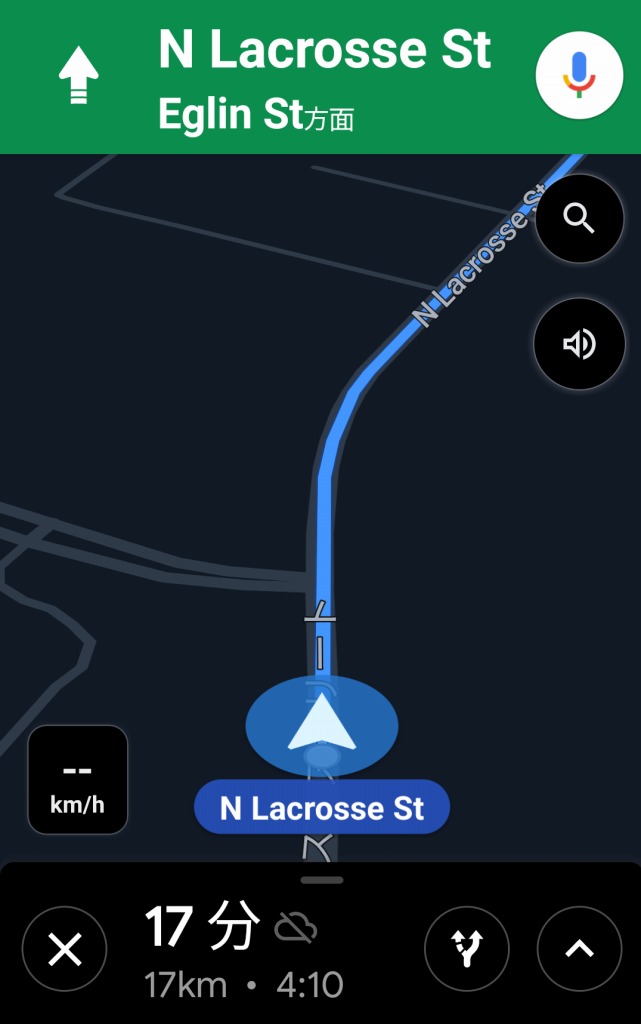
この機能があれば、海外でカーナビを借りる必要ありませんね。
今回は、便利でお得なGoogleMapをオフラインで使用する方法について記事にしてみました。海外ドライブを検討されている方はぜひ参考にしてみてください。
1
GoogleMapのオフラインナビについて
海外でレンタカーを借りる予定の方...GoogleMapがあればカーナビは不要です!!!100%不要です!!
なぜgoogleMapをお勧めするのか、その理由は3つあります。
おすすめする理由
- オフラインでも使用可能
- レンタルするナビより精度が高い
- googleMapは無料。レンタル料がかからない
オフラインでも使用可能
GoogleMapをお勧めする1番の理由はこれ、「オフラインでも使用可能」です。
海外では、郊外に出るとネットワークに接続できなくなることがよくあります。街中であれば他のアプリでも地図を見ることはできますが、ちょっと街を外れるとネットワークに接続できなくなり、ナビが使えない!ということが結構あります。
カーナビを借りた場合も同様で、レンタカー会社で借りるカーナビは、最近ではスマホタイプのものがほとんどで、ネットワークに繋がっていないと使用することができません。


GoogleMapであれば事前に地図をダウンロードしておくと、オフライン下でもナビとして使用することができます。
レンタルするカーナビより精度が高く正確
さすが、google。GoogleMapは地図の精度が高く細かい道まで表示されて非常にわかりやすい。以前Hertzでスマホタイプのカーナビを借りましたが、GoogleMapの方が圧倒的に使いやすくてナビも的確でした。
GoogleMapは無料。レンタル料がかからない。
なんといってもGoogleMapは無料です。レンタカー会社でカーナビを借りると1日あたり$15くらいかかります。GoogleMapはアプリをインストールしてを入れて地図をダウンロードするだけ。

2
事前の準備(必要なものとダウンロード方法)
海外で役立つGoogleMapですが、使用するにあたって必要なものが3つあります。
事前に必要なもの
- GPS付きのスマートフォン/タブレット
- GoogleMapのアプリ
- Googleアカウント
GPS搭載(セルラーモデル)のスマートフォン/タブレットを準備しましょう。GPS非搭載のWi-Fiモデルではナビ機能がうまく動作しません。どうしても、Wi-Fiモデルのスマートフォン/タブレットでナビを使いたいという方は以下の商品を購入すると可能です。
GPS for Lightning Connector GPS レシーバー(Bad ELF)
googleMapのアプリをダウンロードしましょう。また、地図をダウンロードするにあたって、Googleアカウントが必要です。アカウントを持っていない方は地図をダウンロードできないため作成しましょう。
地図のダウンロード方法
GoogleMapを開いて、以下の手順に沿って地図をダウンロードしていきます。
まず、googleアカウントでログインしているか確認。していなければログイン。
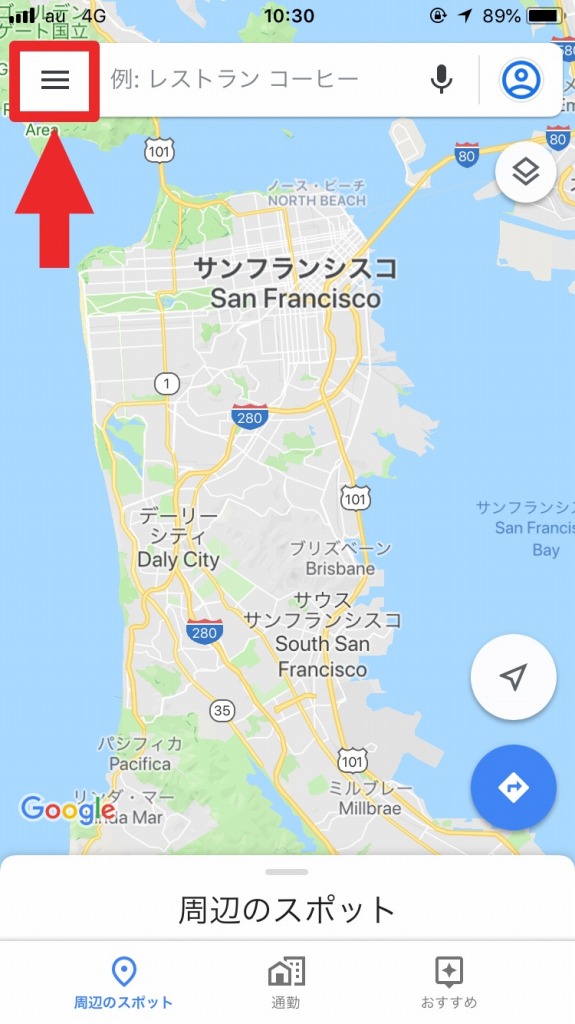
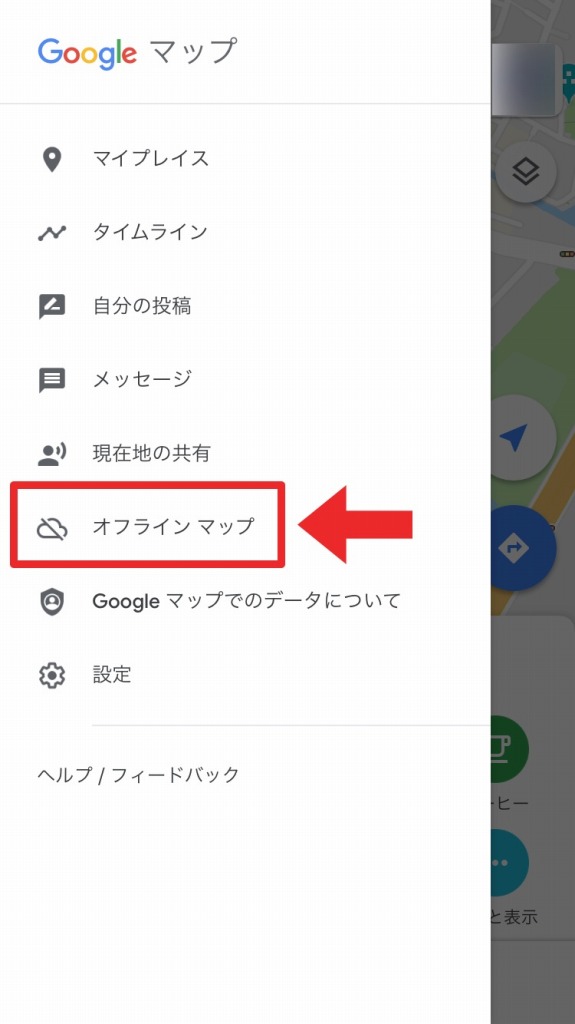
左上の三本線マークを選択し、オフラインマップを選択。
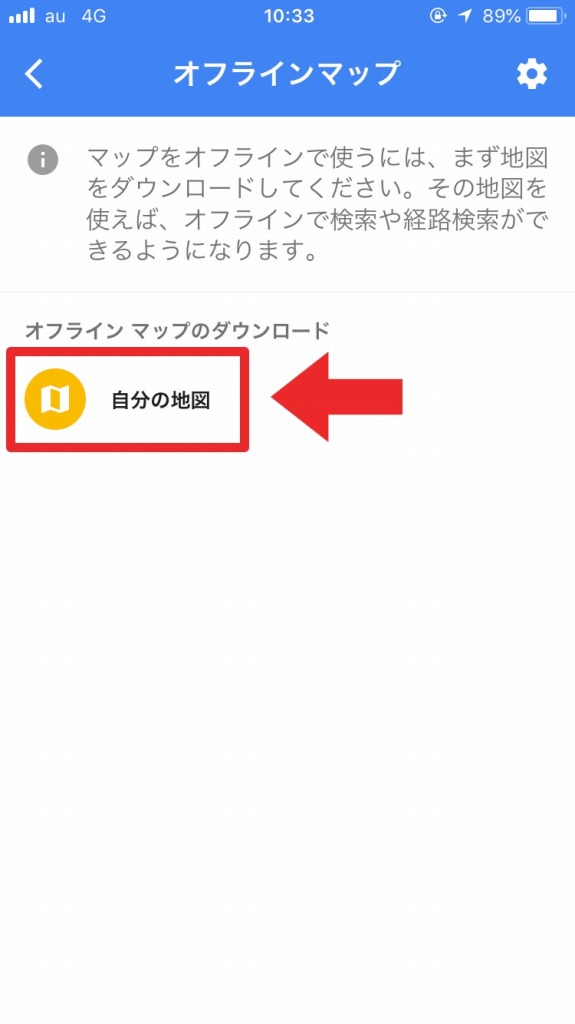
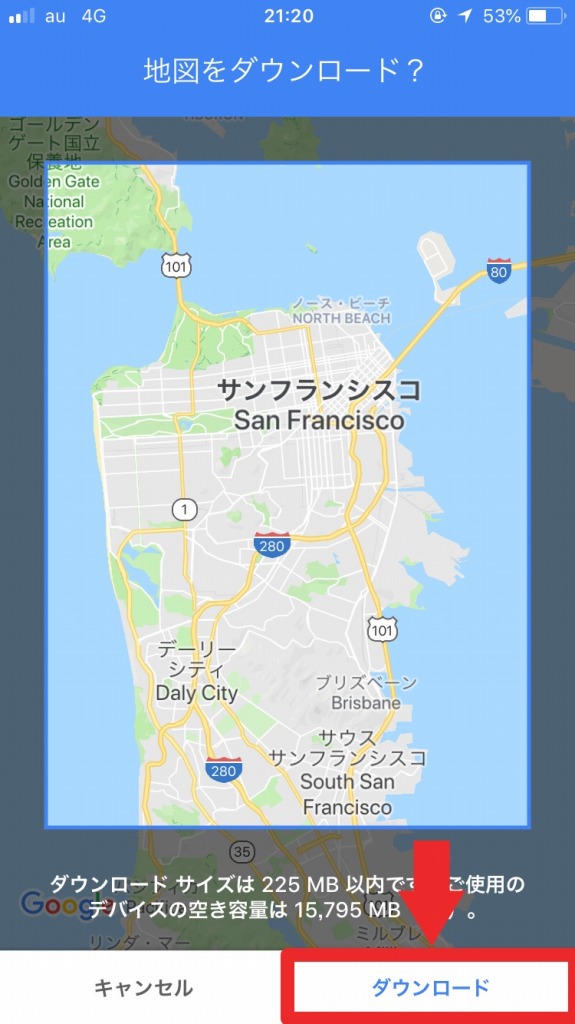
オフラインマップで使用したい範囲を選択します。
拡大縮小をしてダウンロード範囲を変えることはできますが、範囲が広いとデータ容量が大きくなるので必要な範囲のみを選択しましょう。
ダウンロード可能エリアは120,000㎢です。120,000㎢以上の範囲を選択したい場合は複数回に分けてダウンロードしましょう。
範囲が決まったら右下にある赤枠の『ダウンロード』を押してください。
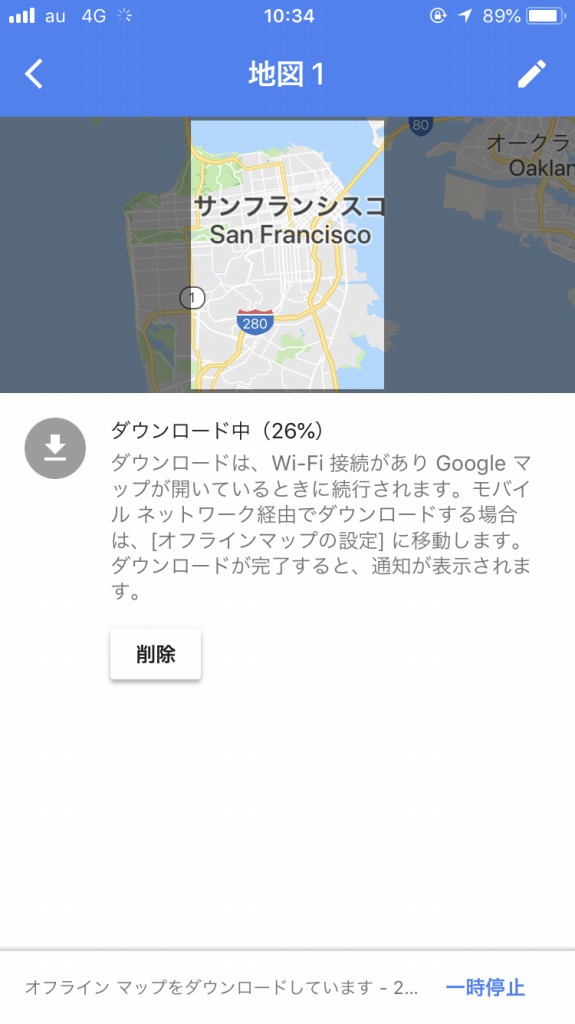
ダウンロードが終了したら完了です。これだけです、簡単ですよね。あとは通常どおり地図を使うだけ。機内モードで使えます。
名前を付けて保存が可能
ダウンロードした地図は、名前を付けて保存することができます。やり方はこちら↓
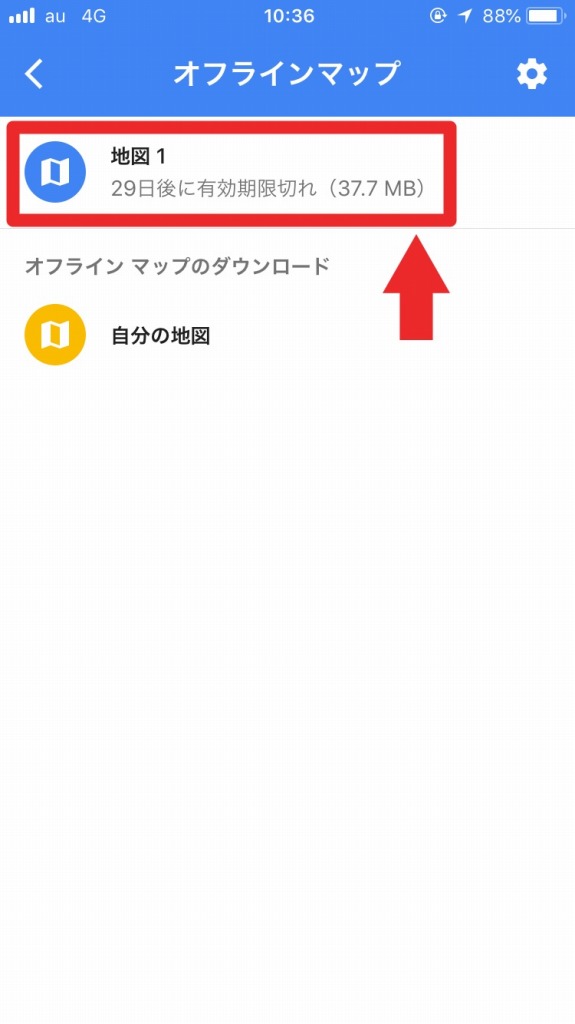
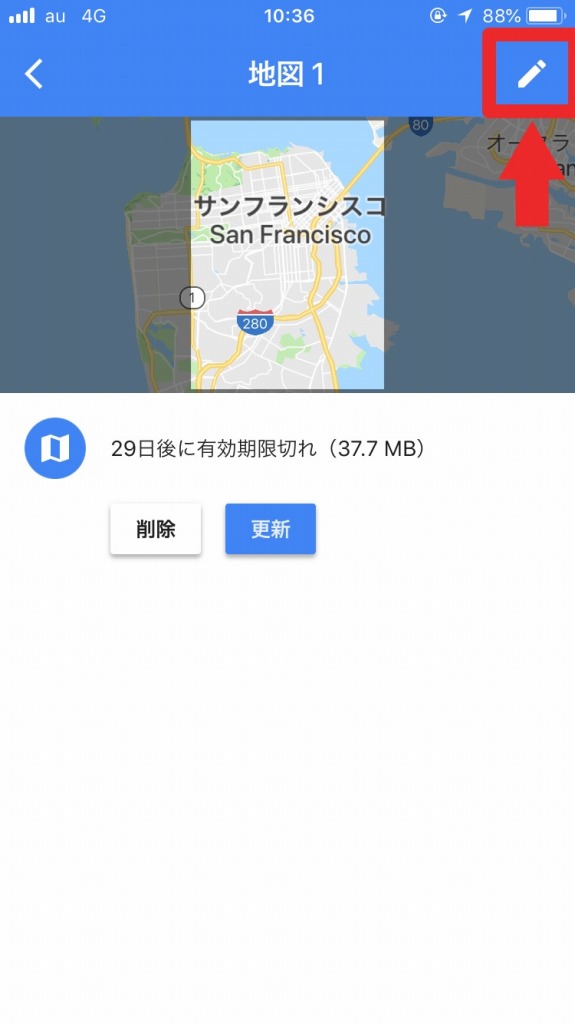
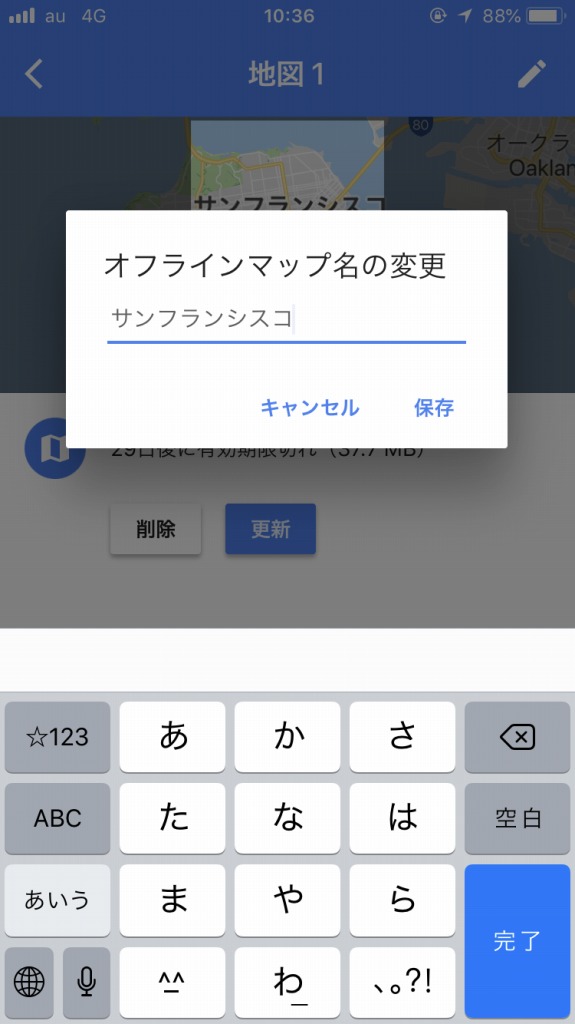
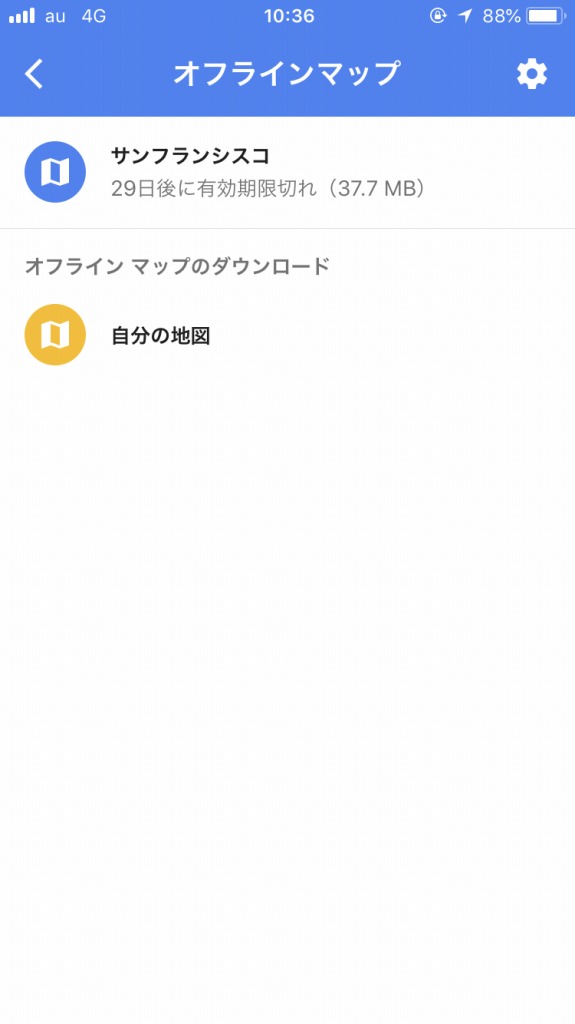
3
GoogleMapのオフラインナビは日本では使用できない!?
便利なGoogleMapのオフラインナビですが、残念ながら日本の地図は保存できません。その他、台湾・中国・韓国・タイでも保存できません。北米・ヨーロッパはダウンロードできます。
行く予定の場所の地図がダウンロードできるか事前に確認しておきましょう。
4
GoogleMapオフラインでの使い方
使い方は簡単。行きたい場所を検索してナビ開始を押すだけ。ダウンロード済みの範囲内であれば、オフラインでもルート案内してくれます。
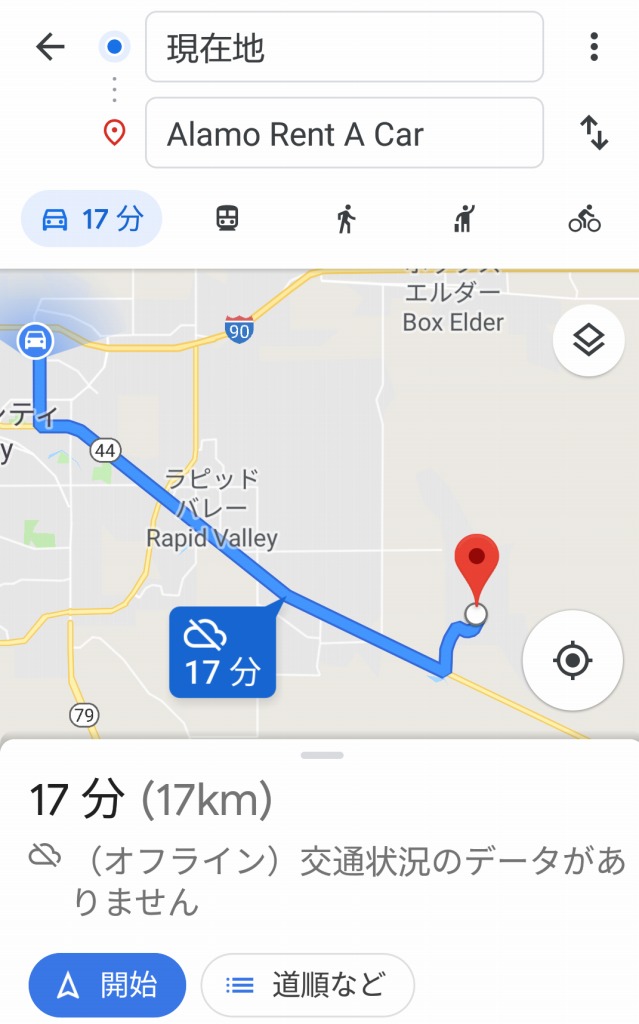
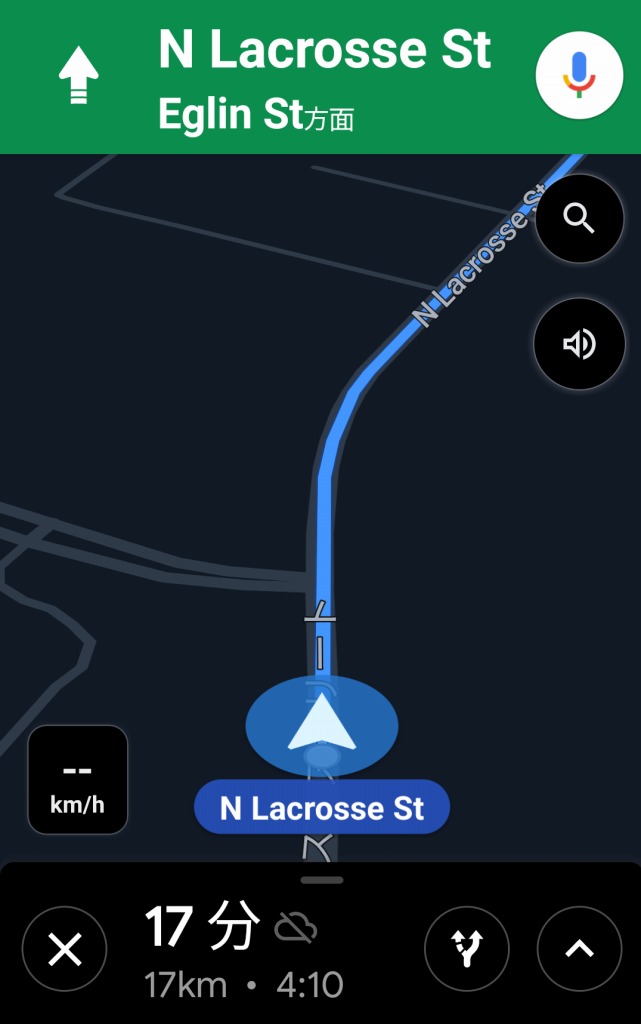
オンライン時と同じように場所検索も可能です。
オフラインマップでできないこと
徒歩ルートの検索はできません。車ルートのみ検索可能です。ただ、GPSで自分の所在地はわかるので、徒歩の場合であっても迷子になることはないでしょう。
検索場所の基本情報(住所や電話番号など)は見ることができますが、詳細情報(評価数や写真など)は見ることができません。また航空写真、地形などの一部の機能もオフラインでは使用できません。
ダウンロード済みデータは30日過ぎると消える
ダウンロード済みデータは30日過ぎると消える仕様となっています。30日以上使用する場合は、途中で再ダウンロードしましょう。
5
GoogleMapを使って海外ドライブを楽しもう

いかがでしたか?
事前に地図データをダウンロードしておけば、海外で役に立つこと間違いなし!しかもお得!
皆さんも、GoogleMapのオフライン機能を活用して、海外ドライブを楽しみましょう。